在线或者不知道PLC的IP地址怎么更改它
在线或者不知道PLC的IP地址怎么更改它

.
在线或者不知道PLC的IP地址怎么更改它
未知2011年02月24日
问:我现在用的是SIEMENS400的PLC,现在想在线或者不知道CP443的IP的情况下,怎么能改成想要的IP地址呢,大虾们帮我解决一下吧,在下感激不尽!
答:首先设置SET PG/PC interface 接口为TCP/IP并指向自己计算机的网卡
然后,在STEP7主界面下,选择菜单PLC------------>Edit Ethernet Node(编辑以太网结点),在弹出的窗口中选择Browse...(浏览),就可以找到实际连接的PLC网卡了,里面可以看到MAC和IP地址,选择该网卡后确认返回,然后就可以设置该网卡的IP地址和子网掩码,最后点击按钮Assign IP Configuration(分配IP配置),IP地址就成功分配了最后,访问PLC的时候,把计算机的IP地址设到同一网段,就可以通信了。
1 / 1'.。
如何修改网络IP地址
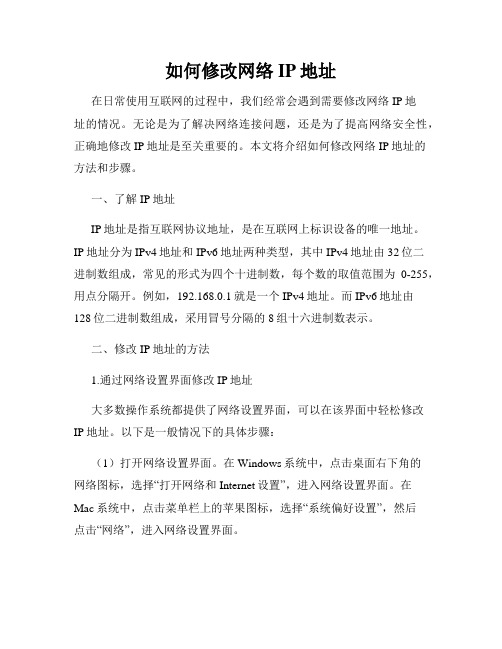
如何修改网络IP地址在日常使用互联网的过程中,我们经常会遇到需要修改网络IP地址的情况。
无论是为了解决网络连接问题,还是为了提高网络安全性,正确地修改IP地址是至关重要的。
本文将介绍如何修改网络IP地址的方法和步骤。
一、了解IP地址IP地址是指互联网协议地址,是在互联网上标识设备的唯一地址。
IP地址分为IPv4地址和IPv6地址两种类型,其中IPv4地址由32位二进制数组成,常见的形式为四个十进制数,每个数的取值范围为0-255,用点分隔开。
例如,192.168.0.1就是一个IPv4地址。
而IPv6地址由128位二进制数组成,采用冒号分隔的8组十六进制数表示。
二、修改IP地址的方法1.通过网络设置界面修改IP地址大多数操作系统都提供了网络设置界面,可以在该界面中轻松修改IP地址。
以下是一般情况下的具体步骤:(1)打开网络设置界面。
在Windows系统中,点击桌面右下角的网络图标,选择“打开网络和Internet设置”,进入网络设置界面。
在Mac系统中,点击菜单栏上的苹果图标,选择“系统偏好设置”,然后点击“网络”,进入网络设置界面。
(2)选择网络连接。
在网络设置界面中,选择您想要修改IP地址的网络连接。
如果您使用有线连接,可能会显示为“以太网”或“有线网络”。
如果您使用无线连接,则可能显示为“Wi-Fi”。
(3)点击“高级设置”或“属性”。
在网络设置界面中,点击适当的选项,进入高级设置或属性页面。
(4)修改IP地址。
在高级设置或属性页面中,找到“IP地址”或“TCP/IP”选项,点击修改。
根据您的网络环境和需要,选择“手动设置IP地址”或“自动获取IP地址”。
如果选择手动设置,输入新的IP地址并保存更改。
2.通过命令提示符修改IP地址命令提示符是Windows系统中一个功能强大的命令行工具,可以通过命令提示符修改IP地址。
以下是具体步骤:(1)打开命令提示符。
在Windows系统中,按下Win键+R键,输入“cmd”,然后按下回车键,即可打开命令提示符窗口。
如何修改ip地址

IP地址是用于在互联网上标识和定位设备的一组数字。
在某些情况下,我们可能需要修改IP地址,例如解决网络故障或提高隐私安全性。
下面将介绍几种常见的修改IP地址的方法。
我们可以通过修改网络设置来更改IP地址。
在Windows操作系统中,我们可以按下Win + R组合键,打开运行窗口,并输入“control”命令,进入控制面板。
在控制面板中,选择“网络和Internet”选项,再选择“网络和共享中心”。
然后点击左侧的“更改适配器设置”链接,找到正在使用的网络适配器,右键单击选择“属性”。
在弹出的对话框中,找到“Internet协议版本4(TCP/IPv4)”,再次点击“属性”。
在这里,我们可以选择“使用以下IP地址”,并手动输入新的IP地址、子网掩码和默认网关。
点击“确定”后,电脑的IP地址就会被修改。
另外,我们也可以通过重启宽带路由器来更改IP地址。
首先,找到路由器的电源开关,将其关闭并等待约30秒钟。
然后再次打开路由器,等待其启动完全。
通过这种方式,路由器会重新分配IP地址,从而实现IP地址的更改。
如果想要修改IP地址的隐私性,我们可以使用深度ip转换器来隐藏真实的IP地址。
深度ip转换器可以将Internet连接加密并通过远程服务器进行连接,从而为我们提供一个替代IP地址。
我们可以选择下载并安装适合自己操作系统的深度ip转换器客户端,再根据提供的指示进行设置并连接到所选的ip服务器。
一旦连接成功,我们的网络流量将通过ip服务器进行传输,隐藏真实的IP地址。
总结来说,想要修改IP地址,我们可以通过修改网络设置、重启路由器或使用深度ip转换器来实现。
不同的方法适用于不同的情况,我们可以根据自己的需求和实际情况选择合适的方法。
论网络IP地址的更换与重置方法
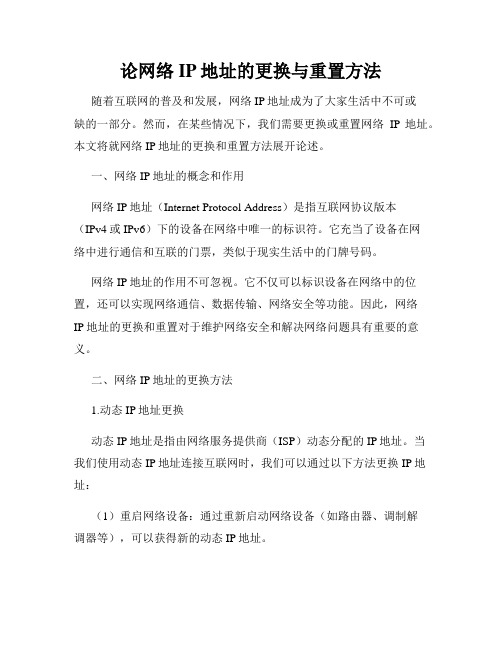
论网络IP地址的更换与重置方法随着互联网的普及和发展,网络IP地址成为了大家生活中不可或缺的一部分。
然而,在某些情况下,我们需要更换或重置网络IP地址。
本文将就网络IP地址的更换和重置方法展开论述。
一、网络IP地址的概念和作用网络IP地址(Internet Protocol Address)是指互联网协议版本(IPv4或IPv6)下的设备在网络中唯一的标识符。
它充当了设备在网络中进行通信和互联的门票,类似于现实生活中的门牌号码。
网络IP地址的作用不可忽视。
它不仅可以标识设备在网络中的位置,还可以实现网络通信、数据传输、网络安全等功能。
因此,网络IP地址的更换和重置对于维护网络安全和解决网络问题具有重要的意义。
二、网络IP地址的更换方法1.动态IP地址更换动态IP地址是指由网络服务提供商(ISP)动态分配的IP地址。
当我们使用动态IP地址连接互联网时,我们可以通过以下方法更换IP地址:(1)重启网络设备:通过重新启动网络设备(如路由器、调制解调器等),可以获得新的动态IP地址。
(2)拨号重连:对于拨号上网用户,断开网络拨号连接并重新拨号,即可获取新的动态IP地址。
2.静态IP地址更换静态IP地址是由用户手动设置的IP地址,不会随着网络设备的重启或拨号重新分配。
要更换静态IP地址,可以采取以下措施:(1)联系网络服务提供商:与网络服务提供商联系,提出更换IP 地址的请求。
他们会根据需求进行处理。
(2)修改路由器设置:进入路由器的管理界面,查找并修改相关设置,如LAN设置、静态IP地址设置等,以更换静态IP地址。
三、网络IP地址的重置方法1.重置路由器路由器是网络连接中最常用的设备之一。
为了重置网络IP地址,可以尝试以下方法:(1)外部重置:在路由器背面找到Reset按钮,使用尖锐的工具长按该按钮(通常需要持续几秒钟),直到路由器指示灯开始闪烁。
此时,路由器将恢复出厂设置,并分配新的默认IP地址。
(2)内部重置:进入路由器的管理界面,找到重置设置并执行,这将恢复路由器的默认设置,包括IP地址。
修改ip地址的五种方法
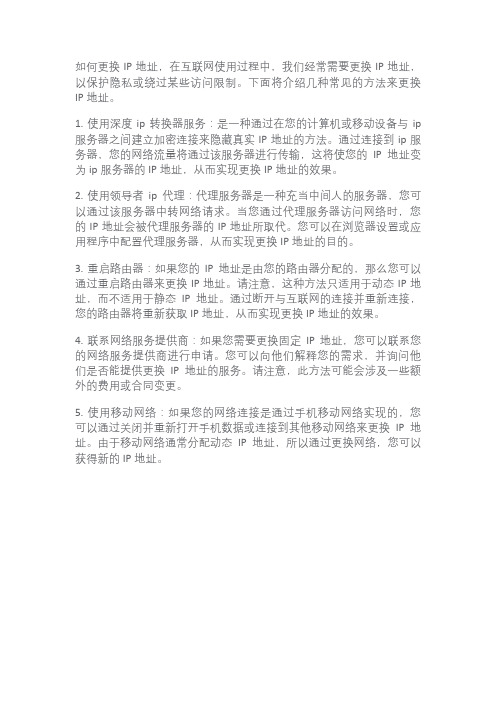
如何更换IP地址,在互联网使用过程中,我们经常需要更换IP地址,以保护隐私或绕过某些访问限制。
下面将介绍几种常见的方法来更换IP地址。
1. 使用深度ip转换器服务:是一种通过在您的计算机或移动设备与ip 服务器之间建立加密连接来隐藏真实IP地址的方法。
通过连接到ip服务器,您的网络流量将通过该服务器进行传输,这将使您的IP地址变为ip服务器的IP地址,从而实现更换IP地址的效果。
2. 使用领导者ip代理:代理服务器是一种充当中间人的服务器,您可以通过该服务器中转网络请求。
当您通过代理服务器访问网络时,您的IP地址会被代理服务器的IP地址所取代。
您可以在浏览器设置或应用程序中配置代理服务器,从而实现更换IP地址的目的。
3. 重启路由器:如果您的IP地址是由您的路由器分配的,那么您可以通过重启路由器来更换IP地址。
请注意,这种方法只适用于动态IP地址,而不适用于静态IP地址。
通过断开与互联网的连接并重新连接,您的路由器将重新获取IP地址,从而实现更换IP地址的效果。
4. 联系网络服务提供商:如果您需要更换固定IP地址,您可以联系您的网络服务提供商进行申请。
您可以向他们解释您的需求,并询问他们是否能提供更换IP地址的服务。
请注意,此方法可能会涉及一些额外的费用或合同变更。
5. 使用移动网络:如果您的网络连接是通过手机移动网络实现的,您可以通过关闭并重新打开手机数据或连接到其他移动网络来更换IP地址。
由于移动网络通常分配动态IP地址,所以通过更换网络,您可以获得新的IP地址。
总结起来,更换IP地址有多种方法可供选择。
您可以使用深度ip转换器或领导者ip代理来隐藏真实IP地址,也可以通过重启路由器或使用移动网络来获取新的IP地址。
根据自己的需求和情况选择合适的方法来更换IP地址,以保护个人隐私或实现特定的访问需求。
修改ip地址方法
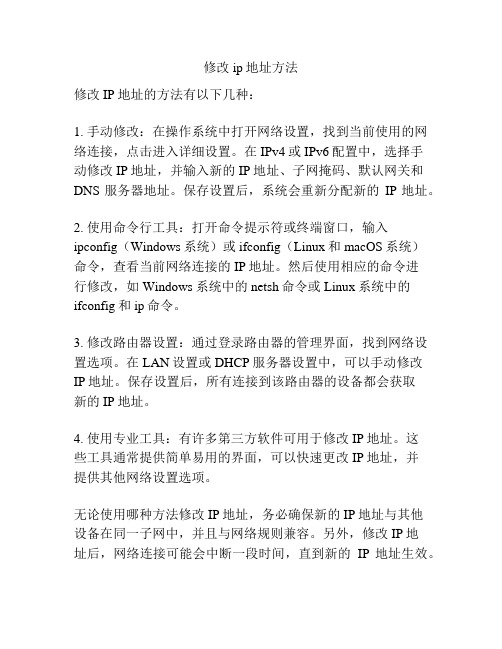
修改ip地址方法
修改IP地址的方法有以下几种:
1. 手动修改:在操作系统中打开网络设置,找到当前使用的网络连接,点击进入详细设置。
在IPv4或IPv6配置中,选择手
动修改IP地址,并输入新的IP地址、子网掩码、默认网关和DNS服务器地址。
保存设置后,系统会重新分配新的IP地址。
2. 使用命令行工具:打开命令提示符或终端窗口,输入ipconfig(Windows系统)或ifconfig(Linux和macOS系统)
命令,查看当前网络连接的IP地址。
然后使用相应的命令进
行修改,如Windows系统中的netsh命令或Linux系统中的ifconfig和ip命令。
3. 修改路由器设置:通过登录路由器的管理界面,找到网络设置选项。
在LAN设置或DHCP服务器设置中,可以手动修改
IP地址。
保存设置后,所有连接到该路由器的设备都会获取
新的IP地址。
4. 使用专业工具:有许多第三方软件可用于修改IP地址。
这
些工具通常提供简单易用的界面,可以快速更改IP地址,并
提供其他网络设置选项。
无论使用哪种方法修改IP地址,务必确保新的IP地址与其他
设备在同一子网中,并且与网络规则兼容。
另外,修改IP地
址后,网络连接可能会中断一段时间,直到新的IP地址生效。
修改ip的方法

修改ip的方法
要修改IP,可以采用以下几种方法:
1. 通过使用VPN(Virtual Private Network,虚拟私人网络)来修改IP地址。
使用VPN可以将网络流量隧道化,从而隐藏真实的IP地址并分配一个不同的IP地址。
2. 重新连接到网络。
有时,重新连接网络可能会导致您的IP 地址发生变化。
您可以尝试关闭并重新打开您的网络连接,或是重启您的网络设备来获得新的IP地址。
3. 使用代理服务器来修改IP地址。
代理服务器可以位于您和互联网之间,以便您的IP地址被隐藏并替换为代理服务器的IP地址。
4. 通过更改网络设置来手动修改IP地址。
具体方法可能因操作系统而异,但通常可以在网络设置或网络连接选项中找到相关选项。
您可以将IP地址设置为静态或者通过自动获得IP地址的选项来获取新的IP地址。
请注意,在大多数情况下,您无法完全控制自己的公共IP地址,因为该IP地址通常由您的互联网服务提供商(ISP)分配并管理。
通过上述方法修改的IP地址仅影响您在特定网络中所使用的私有IP地址。
如何切换ip地址

我最近入手了一款神奇的工具—IP地址修改器。
听说它可以让我在互联网上畅行无阻,我迫不及待地想尝试一番。
下载了深度ip转换器,我迫不及待地打开软件,看到一个简洁的界面。
选择了一个ip 地址连接,查询了一下本机IP地址,果然改变了,太神奇了。
深度ip转换器是一种可以更换本机设备上的IP地址工具,它可以为用户提供更多不同线路连接和隐私保护。
目前市场上有多种IP地址修改器可供选择,下面我们重点介绍一下深度ip转换器,它是一款国内高匿名8级加密安全稳定的ip转换器工具,专门为企业提供ip服务的服务商。
等待了一小会儿,软件突然弹出一个对话框,上面写着“修改成功”。
我兴奋地想着,终于可以自由地浏览互联网了!
深度ip转换器支持多平台和设备,可以在Windows、Mac、iOS和Android等系统上使用,它具有强大的加密技术和匿名性保护。
我打开了浏览器,输入了一个我经常访问的网站地址,然后按下了回车键。
哇!网页瞬间加载出来了,速度飞快,简直就像是和互联网亲密接触的时刻。
深度ip转换器强操作软件界面简洁清爽,使用起来方便易懂,提供了各地线路的IP地址修改功能。
它具有良好的稳定性和高速连接,能够有效保护网络数据传输,是一款网络业务和游戏伴侣。
我迫不及待地在网上冲浪,浏览各种网页。
无论是观看高清视频,还是下载大文件,速度都非常快。
我感觉自己仿佛成了互联网的主宰。
如何换ip地址,电脑切换ip地址方法

随着互联网的发展,隐私和安全问题越来越严重。
为了保护自己的身份和隐私,许多人会使用深度ip转换器、代理服务器或领导者ip代理等工具来隐藏自己的IP地址。
但是,在某些情况下,您可能需要切换IP地址以获得不同的网络体验或解决连接问题。
本文将介绍如何切换IP地址。
方法一:重新启动您的路由器如果您使用的是家庭网络连接,则可以尝试重新启动路由器以更改您的IP地址。
这可以通过拔下电源线并等待几分钟后再插回来来完成。
但请注意,这也会使其他设备在短时间内断开连接。
方法二:更改本地网络设置在Windows操作系统中,您可以通过以下步骤更改本地网络设置:1. 点击“开始”菜单并搜索“控制面板”。
2. 打开“控制面板”,然后选择“网络和共享中心”。
3. 在左侧窗格中选择“更改适配器设置”。
4. 找到当前正在使用的网络连接,并右键单击它。
5.选择“属性”。
6. 在弹出窗口中找到并选中“Internet 协议版本4 (TCP/IPv4)”,然后单击“属性”按钮。
7.选择“使用以下 IP 地址”选项。
8. 输入新的IP地址、子网掩码和默认网关信息,并单击“确定”按钮。
9. 最后再次单击“确定”按钮。
方法三:使用深度ip转换器深度ip转换器是一种广泛用于隐藏IP地址和保护个人信息的工具。
有很多可供选择的城市节点,您可以根据需求进行购买。
使用深度ip转换器时,只需打开所选软件并连接到服务器即可更改您的IP地址。
通常,默认情况下会分配一个新的虚拟位置给你。
这种方法对于想要解决IP受限或要在互联网上匿名浏览非常有用。
方法四:使用代理服务器深度ip转换器与领导者ip代理,可以帮助隐藏IP地址和增加安全性。
但与VPN不同之处在于代理服务器只会影响特定应用程序或浏览器而不影响整个系统。
此外,在某些情况下可能需要手动设置代理服务器信息才能实现其效果。
大多数Web浏览器都有内置代理设置功能。
通过转到浏览器菜单——选项——高级——网络——设置或设置——高级——系统——打开代理设置(Chrome),即可访问该功能,并输入所需信息(如服务器地址和端口号)即可完成配置。
1200PLC改IP地址
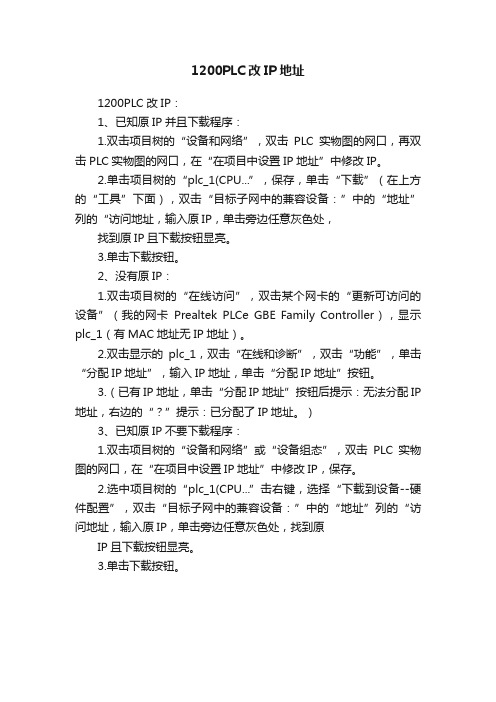
1200PLC改IP地址
1200PLC改IP:
1、已知原IP并且下载程序:
1.双击项目树的“设备和网络”,双击PLC实物图的网口,再双击PLC实物图的网口,在“在项目中设置IP地址”中修改IP。
2.单击项目树的“plc_1(CPU...”,保存,单击“下载”(在上方的“工具”下面),双击“目标子网中的兼容设备:”中的“地址”列的“访问地址,输入原IP,单击旁边任意灰色处,
找到原IP且下载按钮显亮。
3.单击下载按钮。
2、没有原IP:
1.双击项目树的“在线访问”,双击某个网卡的“更新可访问的设备”(我的网卡Prealtek PLCe GBE Family Controller),显示plc_1(有MAC地址无IP地址)。
2.双击显示的plc_1,双击“在线和诊断”,双击“功能”,单击“分配IP地址”,输入IP地址,单击“分配IP地址”按钮。
3.(已有IP地址,单击“分配IP地址”按钮后提示:无法分配IP 地址,右边的“?”提示:已分配了IP地址。
)
3、已知原IP不要下载程序:
1.双击项目树的“设备和网络”或“设备组态”,双击PLC实物图的网口,在“在项目中设置IP地址”中修改IP,保存。
2.选中项目树的“plc_1(CPU...”击右键,选择“下载到设备--硬件配置”,双击“目标子网中的兼容设备:”中的“地址”列的“访问地址,输入原IP,单击旁边任意灰色处,找到原
IP且下载按钮显亮。
3.单击下载按钮。
利亚德PLC网口IP设置

LYD-PLC-40网口IP修改说明1、先把PLC软件安装到电脑里双击此文件,然后点“安装”即可。
2、在电脑上单击 [“开始”>>”程序”>>”Leyard PLC Soft”>>”编辑组态环境”] 启动程序。
登陆PLC控制系统,输入正确的用户名(leyard)和密码(6288888)点击确定进入系统。
进入主界面,关掉自动弹出的“输出管理”窗口选择工具栏中的“调试”快捷键,打开“PLC调试”对话框。
如果计算机是通过串口与PLC通讯,则通讯方式选择第一项“串口方式”,如果计算机已经与PLC建立网口通讯,则选择第二项“网络方式”,远程IP地址一般是PLC出厂默认的IP地址“192.168.0.254”然后点“打开”,左下角显示“打开设备成功”。
在“IP地址”一行右侧选“读出”,对话框左下角显示“完成!”,表示电脑与PLC的通讯正常,并且已把此PLC内部的MAC地址、IP 地址和端口号都已读出(如下图)。
此时在IP地址一栏输入现场要求与局域网相同网段的IP地址,端口“6666”不变,然后点“写入”即可。
例如把PLC的IP改为10.226.176.50,如下图所示。
如果是多台PLC联网,在修改PLC的IP地址时还需要把MAC地址改成不同的数值,然后点写入,以免局域网内2台PLC有相同的MAC地址被占用,无法与计算机通讯。
3.关闭所有PLC编辑窗口,提示“是否保存”,点“否”。
然后把计算机的IP地址改为跟PLC同一网段下的地址,再打开桌面快捷方式的“PLC运行环境”,在监控界面上的通讯设置里面设置成刚才在编辑环境里修改过的IP地址即可与PLC再次建立通讯连接。
如下图所示。
4.修改完PLC的IP地址后,一定要在配电柜上做好标记,以免时间长忘记了PLC本机的IP地址,无法与计算机建立通讯连接。
如果忘记,只能使用串口线通过PLC的RS232串口读出PLC本机IP地址。
如何更改你的网络IP地址

如何更改你的网络IP地址网络IP地址是用于标识和定位计算机和设备在互联网上的唯一地址。
有时候,我们可能需要更改我们的网络IP地址,以解决一些特定的问题或者满足特定的需求。
本文将介绍几种常见的方法,帮助你更改你的网络IP地址。
一、通过重启路由器更改IP地址重启路由器是一种简单而常见的更改IP地址的方法。
通过重启路由器,可以使其重新分配IP地址给连接上的设备。
具体步骤如下:1. 找到路由器的电源插头,将其拔掉,等待约30秒钟。
2. 将电源插头重新插入路由器,等待路由器启动完成。
3. 连接上你的设备,通过访问路由器管理页面,查看你的IP地址是否已经更改。
二、使用命令提示符更改IP地址命令提示符是Windows操作系统中一个非常有用的工具,可以通过它来更改网络IP地址。
以下是具体操作步骤:1. 打开命令提示符。
在Windows操作系统中,可以通过开始菜单中的搜索框,输入“cmd”来找到命令提示符应用程序。
2. 在命令提示符下,输入“ipconfig/release”并按下回车键。
该命令会释放你当前的IP地址。
3. 连接上你的设备,通过访问路由器管理页面,查看你的IP地址是否已经更改。
三、更改网络适配器设置每个连接到互联网的设备都有一个网络适配器,你可以通过更改网络适配器的设置来修改IP地址。
以下是具体操作步骤:1. 打开控制面板。
在Windows操作系统中,可以通过开始菜单中的搜索框,输入“控制面板”来找到控制面板应用程序。
2. 在控制面板中,找到并点击“网络和共享中心”。
3. 在“网络和共享中心”页面中,点击左侧菜单中的“更改适配器设置”,进入网络适配器设置页面。
4. 在网络适配器设置页面中,找到并右键点击你正在使用的网络适配器,选择“属性”。
5. 在属性对话框中,找到并选择“Internet 协议版本4 (TCP/IPv4)”,然后点击“属性”按钮。
6. 在Internet 协议版本 4 (TCP/IPv4)属性对话框中,选择“使用下面的IP地址”,并输入你想要设置的IP地址。
如何改ip地址,更改ip地址的方法

如何修改IP地址?
有两种方式可以进入修改 IP 的操作界面。
第一种方式是在电脑右下角找到宽带连接或无线网信号,点击打开网络和共享中心。
第二种方式是从开始菜单进入,选择控制面板。
在控制面板中,双击网络连接,右击本地连接,选择属性命令。
在 local 连接属性对话框中,选择协议(TCP/IP),双击打开协议(TCP/IP)属性对话框,即可设置、修改地址和服务器。
具体步骤如下:
1. 打开网络和共享中心,点击更改适配器设置。
2. 找到本地连接,双击打开属性对话框。
3. 在本地连接属性对话框中,选择 Internet 协议版本 4(TCP/IP)。
4. 双击打开协议版本4(TCP/IP)属性对话框,勾选中使用下面地址(S)。
5. 在地址(S)中输入新的 IP 地址和子网掩码,点击确定。
6. 重启电脑,修改后的 IP 地址将生效。
以上就是最基础的修改ip地址方法,看起来有点复杂,这个方法效果可能达不到你需要的效果。
以下还有一种最简单的方法,使用第三方软件深度ip转换器,这种方法简单方便,直接网上搜索一下深度ip转换器,下载正版软件,登录软件选择城市ip线路连接即可,。
西门子在线或者不知道PLC的IP地址怎么更改它

在线或者不知道PLC的IP地址怎么更改它
未知2011年02月24日
问:我现在用的是SIEMENS400的PLC,现在想在线或者不知道CP443的IP的情况下,怎么能改成想要的IP地址呢,大虾们帮我解决一下吧,在下感激不尽!
答:首先设置SET PG/PC interface 接口为TCP/IP并指向自己计算机的网卡
然后,在STEP7主界面下,选择菜单PLC------------>Edit Ethernet Node(编辑以太网结点),在弹出的窗口中选择Browse...(浏览),就可以找到实际连接的PLC网卡了,里面可以看到MAC和IP地址,选择该网卡后确认返回,然后就可以设置该网卡的IP地址和子网掩码,最后点击按钮Assign IP Configuration(分配IP配置),IP地址就成功分配了最后,访问PLC的时候,把计算机的IP地址设到同一网段,就可以通信了。
怎么修改电脑ip地址
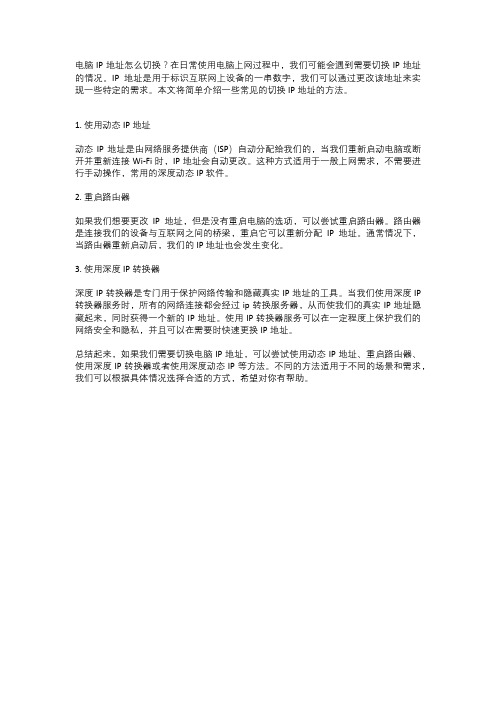
电脑IP地址怎么切换?在日常使用电脑上网过程中,我们可能会遇到需要切换IP地址的情况。
IP地址是用于标识互联网上设备的一串数字,我们可以通过更改该地址来实现一些特定的需求。
本文将简单介绍一些常见的切换IP地址的方法。
1. 使用动态IP地址
动态IP地址是由网络服务提供商(ISP)自动分配给我们的,当我们重新启动电脑或断开并重新连接Wi-Fi时,IP地址会自动更改。
这种方式适用于一般上网需求,不需要进行手动操作,常用的深度动态IP软件。
2. 重启路由器
如果我们想要更改IP地址,但是没有重启电脑的选项,可以尝试重启路由器。
路由器是连接我们的设备与互联网之间的桥梁,重启它可以重新分配IP地址。
通常情况下,当路由器重新启动后,我们的IP地址也会发生变化。
3. 使用深度IP转换器
深度IP转换器是专门用于保护网络传输和隐藏真实IP地址的工具。
当我们使用深度IP 转换器服务时,所有的网络连接都会经过ip转换服务器,从而使我们的真实IP地址隐藏起来,同时获得一个新的IP地址。
使用IP转换器服务可以在一定程度上保护我们的网络安全和隐私,并且可以在需要时快速更换IP地址。
总结起来,如果我们需要切换电脑IP地址,可以尝试使用动态IP地址、重启路由器、使用深度IP转换器或者使用深度动态IP等方法。
不同的方法适用于不同的场景和需求,我们可以根据具体情况选择合适的方式,希望对你有帮助。
欧龙姆PLC编程:简单6个步骤,轻松修改IP网关和DNS
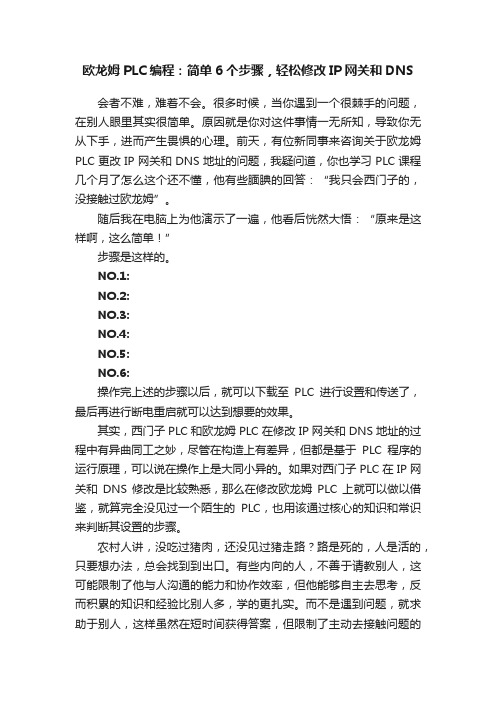
欧龙姆PLC编程:简单6个步骤,轻松修改IP网关和DNS会者不难,难着不会。
很多时候,当你遇到一个很棘手的问题,在别人眼里其实很简单。
原因就是你对这件事情一无所知,导致你无从下手,进而产生畏惧的心理。
前天,有位新同事来咨询关于欧龙姆PLC更改IP网关和DNS地址的问题,我疑问道,你也学习PLC课程几个月了怎么这个还不懂,他有些腼腆的回答:“我只会西门子的,没接触过欧龙姆”。
随后我在电脑上为他演示了一遍,他看后恍然大悟:“原来是这样啊,这么简单!”步骤是这样的。
NO.1:NO.2:NO.3:NO.4:NO.5:NO.6:操作完上述的步骤以后,就可以下载至PLC进行设置和传送了,最后再进行断电重启就可以达到想要的效果。
其实,西门子PLC和欧龙姆PLC在修改IP网关和DNS地址的过程中有异曲同工之妙,尽管在构造上有差异,但都是基于PLC程序的运行原理,可以说在操作上是大同小异的。
如果对西门子PLC在IP网关和DNS修改是比较熟悉,那么在修改欧龙姆PLC上就可以做以借鉴,就算完全没见过一个陌生的PLC,也用该通过核心的知识和常识来判断其设置的步骤。
农村人讲,没吃过猪肉,还没见过猪走路?路是死的,人是活的,只要想办法,总会找到到出口。
有些内向的人,不善于请教别人,这可能限制了他与人沟通的能力和协作效率,但他能够自主去思考,反而积累的知识和经验比别人多,学的更扎实。
而不是遇到问题,就求助于别人,这样虽然在短时间获得答案,但限制了主动去接触问题的习惯和削弱了解决问题的思考能力。
想要掌握科学的PLC学习方法,不仅要培养自主学习的能力,还要善于向比自己经验丰富的人请教,这样一来自己就能够“苟日新,日日新,又日新”,知识储备和应用能力也会越来越强劲。
- 1、下载文档前请自行甄别文档内容的完整性,平台不提供额外的编辑、内容补充、找答案等附加服务。
- 2、"仅部分预览"的文档,不可在线预览部分如存在完整性等问题,可反馈申请退款(可完整预览的文档不适用该条件!)。
- 3、如文档侵犯您的权益,请联系客服反馈,我们会尽快为您处理(人工客服工作时间:9:00-18:30)。
.
在线或者不知道PLC的IP地址怎么更改它
未知2011年02月24日
问:我现在用的是SIEMENS400的PLC,现在想在线或者不知道CP443的IP的情况下,怎么能改成想要的IP地址呢,大虾们帮我解决一下吧,在下感激不尽!
答:首先设置SET PG/PC interface 接口为TCP/IP并指向自己计算机的网卡
然后,在STEP7主界面下,选择菜单PLC------------>Edit Ethernet Node(编辑以太网结点),在弹出的窗口中选择Browse...(浏览),就可以找到实际连接的PLC网卡了,里面可以看到MAC和IP地址,选择该网卡后确认返回,然后就可以设置该网卡的IP地址和子网掩码,最后点击按钮Assign IP Configuration(分配IP配置),IP地址就成功分配了最后,访问PLC的时候,把计算机的IP地址设到同一网段,就可以通信了。
1 / 1'.。
